Что такое Secure Browser?
Secure Browser, разработанные более безопасные технологии LLC, является браузер, классифицируется как потенциально нежелательные программы (PUP). Если вы не помните его загрузки, он может ввели ваш компьютер молча, через пакеты программного обеспечения. Разработчики хотят вас верить Secure Browser является надежным браузером, но он имеет много сомнительных особенностей. То, что он может ввести ваш компьютер без вашего ведома является большой знак, может быть, это не должно быть на вашем компьютере. Если вы используете Secure Browser, вы будете подвержены много авторами контента и опыт много раздражает перенаправления. Хотя только раздражает большую часть времени, перенаправления также может быть опасным, как вы могли водить к опасным сайтам. Мы рекомендуем вам удалить Secure Browser немедленно.
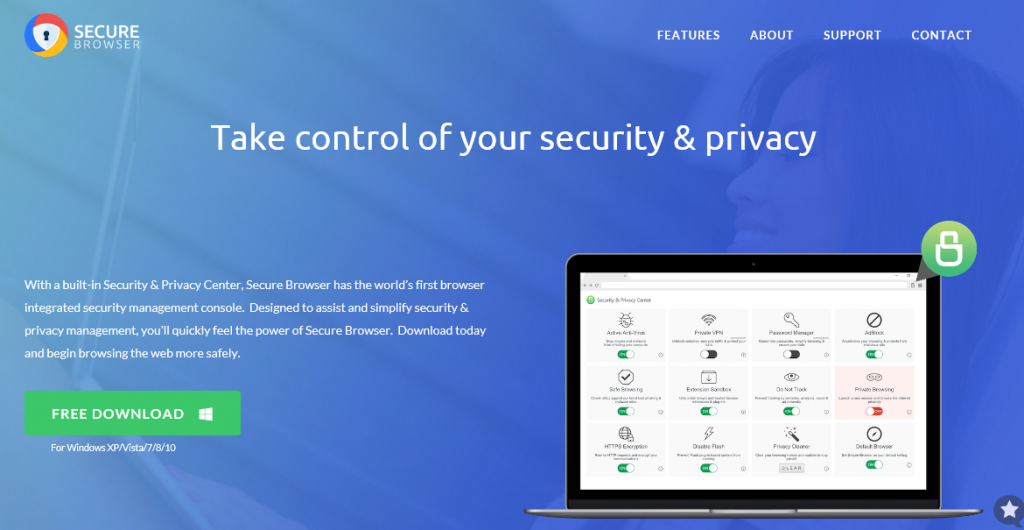
Почему следует удалить Secure Browser?
Если Secure Browser установлен на вашем компьютере, вы должны недавно установили свободное программное обеспечение. Щенкам прикреплены к freeware как необязательные элементы. Однако эти необязательные элементы устанавливаются автоматически при использовании параметров по умолчанию. Эти параметры не показывать вам все добавленные элементы, и вы не можете отменить их. Так что вы даже не будете знать это может установить. Чтобы избежать нежелательных установок, необходимо использовать дополнительные параметры. В этих настройках вы сможете увидеть, что было добавлено. Если вы не хотите что-то, вы можете отменить его, и он не будет устанавливать.
Как только Secure Browser установлен на вашем компьютере, он будет пытаться стать браузером по умолчанию. Ваша домашняя страница, новые вкладки и поисковая система будет присвоено search.mysearch.com. Предоставленный поисковая система является браузер угонщик, известный для перенаправления пользователей на рекламные сайты. Он используется, результаты поиска будут заполнены с объявлениями. Вы должны быть осторожны при использовании search.mysearch.com, потому что вы никогда не можете знать, где вы в конечном итоге. Вы могли бы даже привели к опасный сайт, где вы могли случайно скачать вредоносное по. Secure Browser может нарушить ваш браузер путем вставки объявления везде, где вы идете, который мы не рекомендуем вам нажать. Вы компьютер может также замедлить заметно. Secure Browser не собирается сделать ваш опыт просмотра лучше. Это будет фактически сделать его хуже, перенаправляя вас авторами контента, Вставка объявления везде и может привести вас к опасным веб-сайтам. Мы настоятельно рекомендуем вам удалить Secure Browser.
Secure Browser удаление
Конечно это до вас, если вы собираетесь удалить Secure Browser но думаю есть гораздо более надежных вариантов там. Если вы решите удалить Secure Browser в конце концов, есть два варианта. Первая требует анти вредоносного программного обеспечения. Просто сканировать ваш компьютер и позволить ему удалить Secure Browser, если он находит его. Если на вашем компьютере нет такой программы, можно вручную устранить Secure Browser. Но вам придется найти и удалить Secure Browser связанных приложений самостоятельно. Руководство, чтобы помочь вам с Secure Browser удаления будет представлена ниже.
Offers
Скачать утилитуto scan for Secure BrowserUse our recommended removal tool to scan for Secure Browser. Trial version of provides detection of computer threats like Secure Browser and assists in its removal for FREE. You can delete detected registry entries, files and processes yourself or purchase a full version.
More information about SpyWarrior and Uninstall Instructions. Please review SpyWarrior EULA and Privacy Policy. SpyWarrior scanner is free. If it detects a malware, purchase its full version to remove it.

WiperSoft обзор детали WiperSoft является инструментом безопасности, который обеспечивает безопасности в реальном в ...
Скачать|больше


Это MacKeeper вирус?MacKeeper это не вирус, и это не афера. Хотя существуют различные мнения о программе в Интернете, мн ...
Скачать|больше


Хотя создатели антивирусной программы MalwareBytes еще не долго занимаются этим бизнесом, они восполняют этот нед� ...
Скачать|больше
Quick Menu
Step 1. Удалить Secure Browser и связанные с ним программы.
Устранить Secure Browser из Windows 8
В нижнем левом углу экрана щекните правой кнопкой мыши. В меню быстрого доступа откройте Панель Управления, выберите Программы и компоненты и перейдите к пункту Установка и удаление программ.


Стереть Secure Browser в Windows 7
Нажмите кнопку Start → Control Panel → Programs and Features → Uninstall a program.


Удалить Secure Browser в Windows XP
Нажмите кнопк Start → Settings → Control Panel. Найдите и выберите → Add or Remove Programs.


Убрать Secure Browser из Mac OS X
Нажмите на кнопку Переход в верхнем левом углу экрана и выберите Приложения. Откройте папку с приложениями и найдите Secure Browser или другую подозрительную программу. Теперь щелкните правой кнопкой мыши на ненужную программу и выберите Переместить в корзину, далее щелкните правой кнопкой мыши на иконку Корзины и кликните Очистить.


Step 2. Удалить Secure Browser из вашего браузера
Устраните ненужные расширения из Internet Explorer
- Нажмите на кнопку Сервис и выберите Управление надстройками.


- Откройте Панели инструментов и расширения и удалите все подозрительные программы (кроме Microsoft, Yahoo, Google, Oracle или Adobe)


- Закройте окно.
Измените домашнюю страницу в Internet Explorer, если она была изменена вирусом:
- Нажмите на кнопку Справка (меню) в верхнем правом углу вашего браузера и кликните Свойства браузера.


- На вкладке Основные удалите вредоносный адрес и введите адрес предпочитаемой вами страницы. Кликните ОК, чтобы сохранить изменения.


Сбросьте настройки браузера.
- Нажмите на кнопку Сервис и перейдите к пункту Свойства браузера.


- Откройте вкладку Дополнительно и кликните Сброс.


- Выберите Удаление личных настроек и нажмите на Сброс еще раз.


- Кликните Закрыть и выйдите из своего браузера.


- Если вам не удалось сбросить настройки вашего браузера, воспользуйтесь надежной антивирусной программой и просканируйте ваш компьютер.
Стереть Secure Browser из Google Chrome
- Откройте меню (верхний правый угол) и кликните Настройки.


- Выберите Расширения.


- Удалите подозрительные расширения при помощи иконки Корзины, расположенной рядом с ними.


- Если вы не уверены, какие расширения вам нужно удалить, вы можете временно их отключить.


Сбросьте домашнюю страницу и поисковую систему в Google Chrome, если они были взломаны вирусом
- Нажмите на иконку меню и выберите Настройки.


- Найдите "Открыть одну или несколько страниц" или "Несколько страниц" в разделе "Начальная группа" и кликните Несколько страниц.


- В следующем окне удалите вредоносные страницы и введите адрес той страницы, которую вы хотите сделать домашней.


- В разделе Поиск выберите Управление поисковыми системами. Удалите вредоносные поисковые страницы. Выберите Google или другую предпочитаемую вами поисковую систему.




Сбросьте настройки браузера.
- Если браузер все еще не работает так, как вам нужно, вы можете сбросить его настройки.
- Откройте меню и перейдите к Настройкам.


- Кликните на Сброс настроек браузера внизу страницы.


- Нажмите Сброс еще раз для подтверждения вашего решения.


- Если вам не удается сбросить настройки вашего браузера, приобретите легальную антивирусную программу и просканируйте ваш ПК.
Удалить Secure Browser из Mozilla Firefox
- Нажмите на кнопку меню в верхнем правом углу и выберите Дополнения (или одновеременно нажмите Ctrl+Shift+A).


- Перейдите к списку Расширений и Дополнений и устраните все подозрительные и незнакомые записи.


Измените домашнюю страницу в Mozilla Firefox, если она была изменена вирусом:
- Откройте меню (верхний правый угол), выберите Настройки.


- На вкладке Основные удалите вредоносный адрес и введите предпочитаемую вами страницу или нажмите Восстановить по умолчанию.


- Кликните ОК, чтобы сохранить изменения.
Сбросьте настройки браузера.
- Откройте меню и кликните Справка.


- Выберите Информация для решения проблем.


- Нажмите Сбросить Firefox.


- Выберите Сбросить Firefox для подтверждения вашего решения.


- Если вам не удается сбросить настройки Mozilla Firefox, просканируйте ваш компьютер с помощью надежной антивирусной программы.
Уберите Secure Browser из Safari (Mac OS X)
- Откройте меню.
- Выберите пункт Настройки.


- Откройте вкладку Расширения.


- Кликните кнопку Удалить рядом с ненужным Secure Browser, а также избавьтесь от других незнакомых записей. Если вы не уверены, можно доверять расширению или нет, вы можете просто снять галочку возле него и таким образом временно его отключить.
- Перезапустите Safari.
Сбросьте настройки браузера.
- Нажмите на кнопку меню и выберите Сброс Safari.


- Выберите какие настройки вы хотите сбросить (часто они все бывают отмечены) и кликните Сброс.


- Если вы не можете сбросить настройки вашего браузера, просканируйте ваш компьютер с помощью достоверной антивирусной программы.
Incoming search terms:
Site Disclaimer
2-remove-virus.com is not sponsored, owned, affiliated, or linked to malware developers or distributors that are referenced in this article. The article does not promote or endorse any type of malware. We aim at providing useful information that will help computer users to detect and eliminate the unwanted malicious programs from their computers. This can be done manually by following the instructions presented in the article or automatically by implementing the suggested anti-malware tools.
The article is only meant to be used for educational purposes. If you follow the instructions given in the article, you agree to be contracted by the disclaimer. We do not guarantee that the artcile will present you with a solution that removes the malign threats completely. Malware changes constantly, which is why, in some cases, it may be difficult to clean the computer fully by using only the manual removal instructions.
